Hay muchas razones para usar una VPN. La seguridad y la privacidad vienen a la mente, pero cuando se habla de un dispositivo de transmisión como NVIDIA Shield TV, las restricciones regionales también están en la parte superior. No te conviertes en pirata solo porque estás de vacaciones.
Productos utilizados en esta guía
- La mejor caja de transmisión: NVIDIA Shield TV ($ 150 en Amazon)
Usa una aplicación VPN
Muchas VPN tienen aplicación Android dedicaday puede descargarlos de Google Play. Hay muchos de ellos disponibles, incluidos ExpressVPN, IPVanish, TunnelBear, entre otros, e incluso si no puede encontrar uno a través de Play Store de su Shield, la descarga lateral es fácil.
- Instala el Aplicación VPN de Google Play Store.
-
Abre el aplicación y siga las instrucciones.
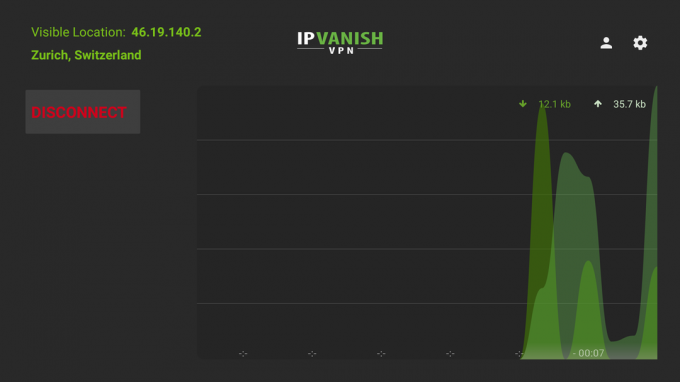 Fuente: Android Central
Fuente: Android Central
Una vez que haya iniciado sesión en su Shield TV, puede usar su VPN como cualquier otro dispositivo Android. Si su VPN no tiene una aplicación de Android, aún puede configurar las cosas usando el Aplicación OpenVPN para Android.
- Instalar en pc OpenVPN de Google Play.
-
Visita el sitio web para su proveedor de VPN y descarga el Perfil y certificado OpenVPN. Deberá hacer esto en otra computadora y transferirlos si no ha instalado un navegador web para su Shield TV.
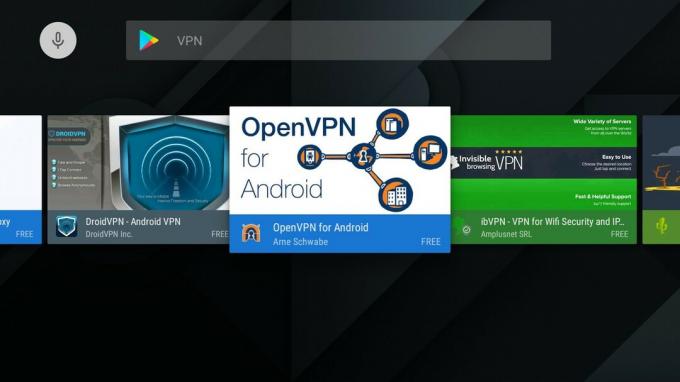
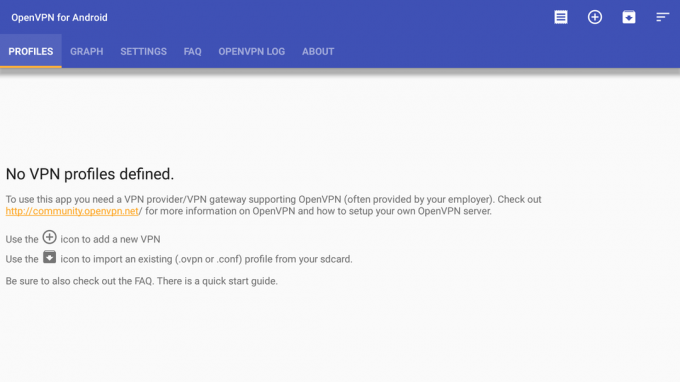
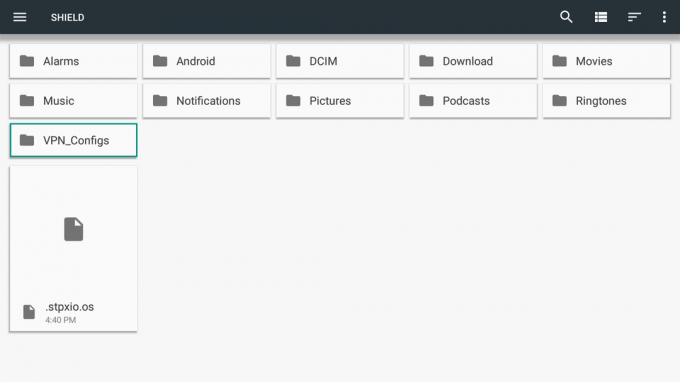 Fuente: Android Central
Fuente: Android Central - Transfiera el perfil de OpenVPN y el certificado que descargó a una carpeta en el almacenamiento de su Shield TV. Los buscará más tarde, así que recuerde dónde los colocó.
- Abre el Aplicación OpenVPN e ignore la advertencia que le dice que no hay perfiles de VPN definidos porque los vamos a definir ahora.
- Hacer clic el icono que parece un cuadro con una flecha que apunta hacia abajo para abrir el explorador de archivos de aplicaciones OpenVPN.
-
Encuentra el Perfil OpenVPN que descargaste y lo eliges.
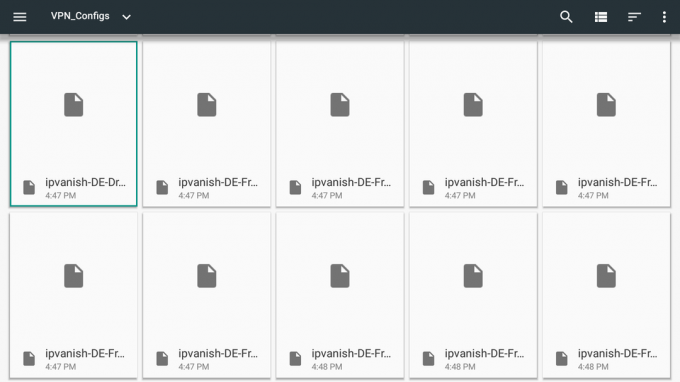
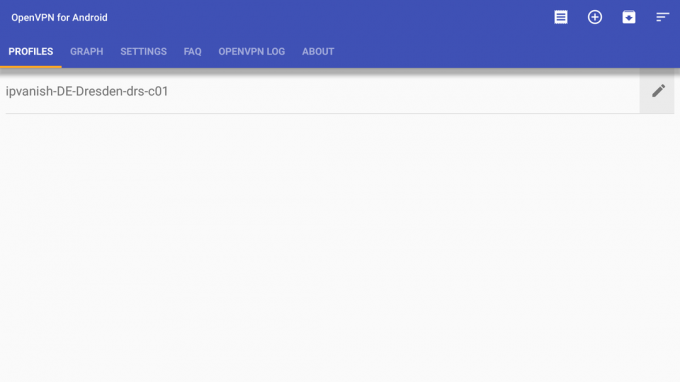
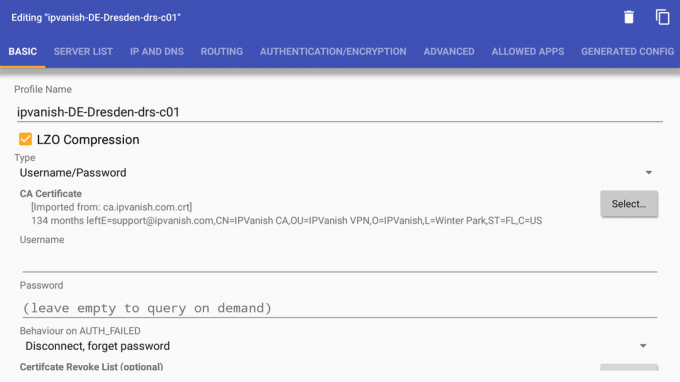 Fuente: Android Central
Fuente: Android Central - El proceso de importación comenzará, pero terminará con un error porque no hay certificado. Aún puedes continuar.
- Haga clic en el icono de lápiz a la derecha de su perfil OpenVPN recién importado.
- En la ventana que se abre, haga clic en el Seleccione botón y elija el certificado que descargó del explorador de archivos que aparece.
- Entra tu nombre de usuario y contraseña. Puede ignorar los otros campos a menos que su empresa de VPN le diga explícitamente que debe completarlos. Probablemente no lo necesite.
-
Cuando desee utilizar su VPN, abra el pestaña de lista de servidores en la aplicación OpenVPN y elija el servidor que acaba de ingresar.
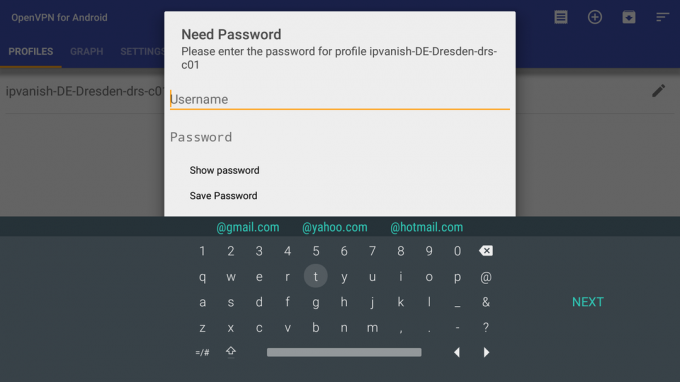
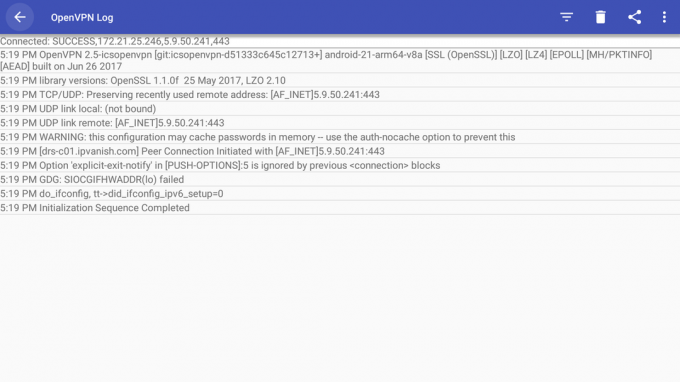
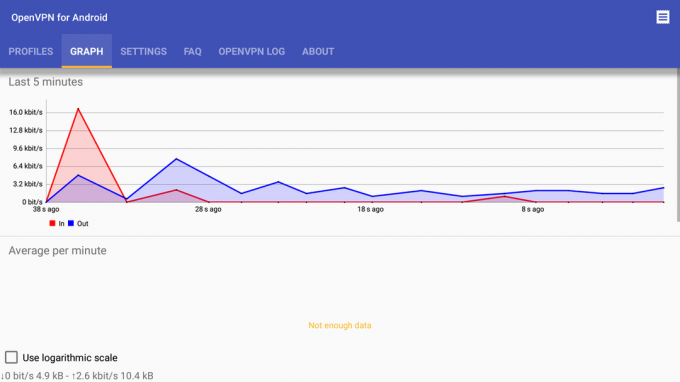 Fuente: Android Central
Fuente: Android Central
Como cualquier otra computadora
Nos encanta la Shield TV. es potente para juegos y video 4K HDR, NVIDIA lo mantiene actualizado con las últimas novedades para Android así como aplicaciones y juegos específicos de NVIDIA, y es sin duda el mejor decodificador que puede comprar porque no está encadenado a iTunes ni a la App Store. Sin embargo, en el fondo, es solo una computadora como cualquier otra computadora.
Eso significa usarlo a través de un VPN, o instalar aplicaciones que obtuvo de otro lugar que no sea la aplicación Play Store, o incluso importar sus propios certificados de confianza son simples y funcionan como se esperaba. Eso nos hace amar el Shield TV aún más.
